Configurar as propriedades do cabeçalho no estruturador de formulários
Os criadores podem escolher as colunas apresentadas no cabeçalho de formulário. Os cabeçalhos de formulário têm dois componentes visuais principais, o cabeçalho de formulário e a lista de opções para o cabeçalho de formulário.
Cabeçalho de formulário
O cabeçalho de formulário é utilizado para apresentar as colunas comuns que são importantes para a tabela. Os cabeçalhos de formulário não podem apresentar colunas que utilizam controlos não suportados. Mais informações: Controlos que podem ser apresentados no cabeçalho de formulário
A maior parte dos controlos que não podem ser apresentados no cabeçalho de formulário podem ser apresentados na lista de opções do cabeçalho de formulário.
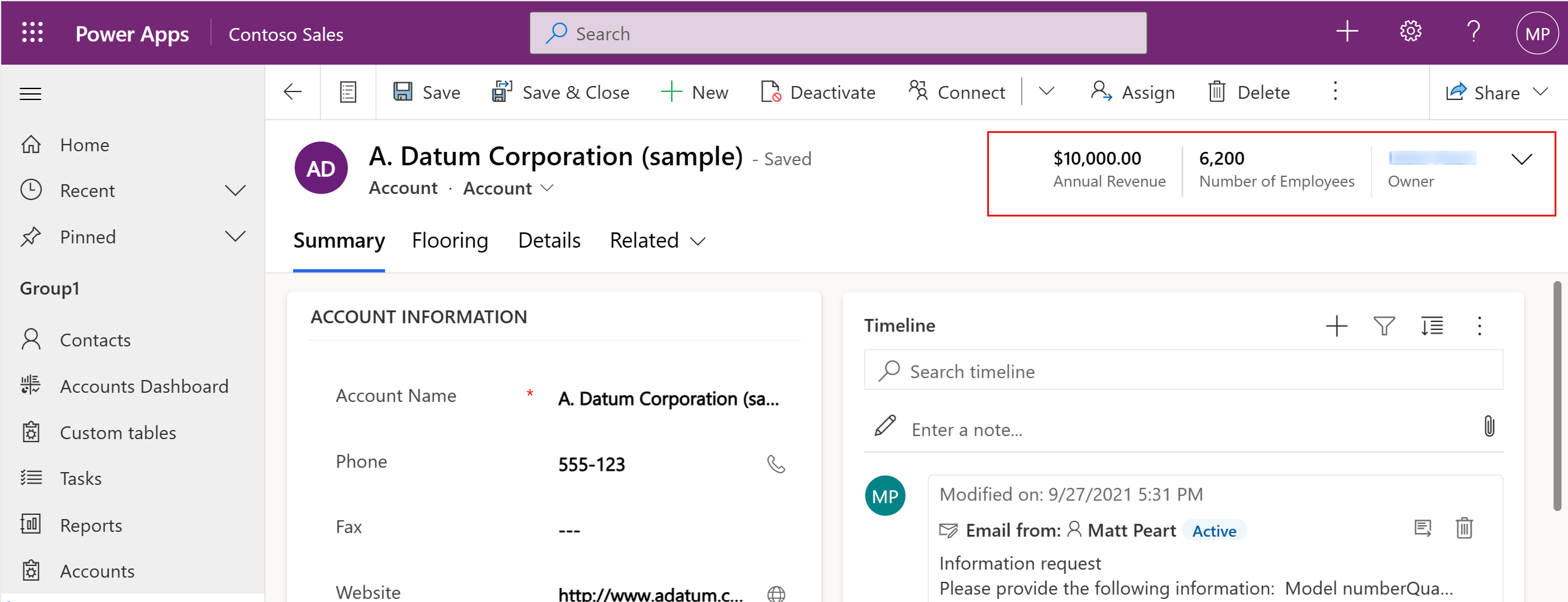
Lista de opções do cabeçalho de formulário
A lista de opções do cabeçalho de formulário é apresentado quando um utilizador seleciona as divisas localizadas à direita do cabeçalho de formulário, o que pode apresentar mais informações que de outra forma estariam ocultas no cabeçalho de formulário. A lista de opções do cabeçalho de formulário permite aos utilizadores editar os valores de coluna.
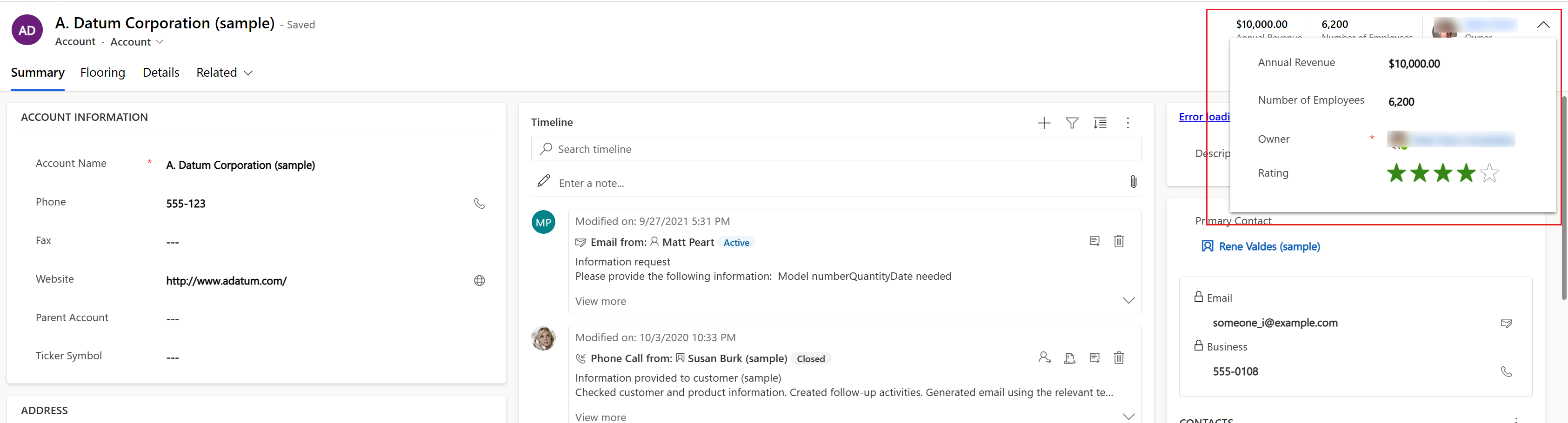
A lista de opções do cabeçalho de formulário apresenta todas as colunas de cabeçalho, incluindo as quatro colunas que são exibidos diretamente no cabeçalho. Por predefinição, a lista de opções do cabeçalho está disponível para apresentação, mas os criadores podem ocultá-la, se for necessário.
Mostrar ou ocultar a lista de opções do cabeçalho
Para mostrar ou ocultar a lista de opções do cabeçalho num formulário orientado por modelos, siga estes passos:
- Abra o estruturador de formulários para criar ou editar um formulário.
- Selecione o cabeçalho do formulário na pré-visualização do formulário ou selecione-o utilizando a vista de árvore.
- No painel direito, selecione Mostrar a lista de opções do cabeçalho para tornar a lista de opções do cabeçalho visível, ou desmarque a opção para ocultar a lista de opções do cabeçalho.
- Na barra de comando, selecione Guardar para guardar o formulário, ou selecione Publicar para guardar o formulário e tornar as suas alterações visíveis para os utilizadores.
Nota
- Utilize o novo estruturador de formulários. O estruturador de formulários clássico não fornece a capacidade de mostrar ou ocultar a lista de opções do cabeçalho.
- A imagem para uma tabela só será apresentada no cabeçalho se o atributo de Imagem Principal estiver definido para a tabela e a propriedade de formulário Mostrar imagem no formulário estiver ativada. Mais informações: Colunas de imagem.
Os programadores podem especificar uma imagem para uma tabela, utilizando o atributo EntityMetadata.PrimaryImageAttribute.
Cabeçalho de alta densidade
Os formulários de aplicação condicionada por modelo utilizam um cabeçalho de formulário de alta densidade que as informações-chave estão sempre visíveis para os utilizadores. Os cabeçalhos de alta densidade também se certificam de que o título da linha nunca é truncado e os títulos de linha longa são exibidos usando várias linhas. Da mesma forma, os cabeçalhos de alta densidade também garantem a visibilidade de até quatro valores de coluna no cabeçalho, que nunca são truncados ou ocultados.
Para garantir que as informações-chave estão sempre visíveis, a arquitetura exibe até quatro valores de coluna só de leitura e os utilizadores não podem editar diretamente os valores de coluna no cabeçalho. Visualizações como componentes personalizados ou recursos web não serão apresentadas no cabeçalho, mas estarão disponíveis na lista de opções.
Controlos que podem ser apresentados no cabeçalho de formulário
As colunas definidas para estes controlos podem ser apresentadas no corpo principal de um cabeçalho de alta densidade:
checkboxdatetimedecimaldurationemailaddressfloatintegerlanguagepickerlookupmoneyphonenumberpicklistregardingtextboxtickertimezonepicklist
Estes controlos são substituídos por uma versão simplificada no cabeçalho. Portanto, nem todas as caraterísticas de controlo estão disponíveis. Por exemplo, para controlos de procura, só é composta uma ligação e opções de controlo, como Utilizar a Caixa de Diálogo de Formulário Principal para Edição, não são suportadas.
Qualquer outro tipo de controlo, incluindo controlos ou recursos Web do Power Apps Component Framework, não é apresentado.
Para mostrar estes controlos não suportados ou ter a funcionalidade completa de controlos, adicione-os ao menu de opções do cabeçalho do formulário, em vez do cabeçalho do formulário.
Mensagens do estruturador de formulários relacionadas com cabeçalhos de formulário
Quando edita formulários utilizando o novo estruturador de formulários ou o estruturador clássico, poderá ver algumas mensagens relacionadas com cabeçalhos de formulário. Abaixo pode encontrar informações sobre cada mensagem e o motivo pela qual a mensagem é apresentada.
Atualizamos o seu formulário de forma a mostrar um cabeçalho de alta densidade que exibe mais dados. Pode editar esta definição nas propriedades do cabeçalho
Esta mensagem é apresentada na estruturador de formulários quando um criador cria um novo formulário principal (incluindo através da ação Guardar como) ou edita um formulário principal cuja densidade do cabeçalho ainda não tenha sido editada.
Por predefinição, a arquitetura assume o cabeçalho de alta densidade, e esta mensagem ajuda os criadores a tornarem-se cientes deste comportamento. Os criadores podem definir manualmente a predefinição da arquitetura a qualquer momento, configurando a densidade do cabeçalho do formulário, conforme descrito anteriormente.
Este formulário não está a utilizar o cabeçalho de alta densidade, aceda à definições nas propriedades do cabeçalho. O cabeçalho de alta densidade permite exibir mais dados
Esta mensagem é exibida no estruturador de formulários quando um criador abre um formulário principal para edição que está configurado para utilizar o cabeçalho de baixa densidade.
A mensagem ajuda a aumentar a consciência da existência do cabeçalho de alta densidade e respetivos benefícios.
Coluna movido para a lista de opções do cabeçalho: o cabeçalho permite exibir até quatro valores de coluna só de leitura. Agora, a coluna [nome a apresentar] apenas estará disponível na lista de opções
Essa mensagem é exibida no estruturador de formulários quando um formulário está a utilizar o cabeçalho de alta densidade com a lista de opções do cabeçalho visível.
O cabeçalho de alta densidade exibe valores só de leitura dos quatro primeiras colunas no cabeçalho. Quando os criadores adicionam uma coluna ao cabeçalho nas quatro posições superiores, isso faz com que uma coluna existente, anteriormente exibida no cabeçalho, se expanda e se torne visível apenas na lista de opções do cabeçalho.
A mensagem informa o criador acerca da alteração e solicita confirmação para prosseguir com a ação.
Limite da coluna do cabeçalho excedido: o cabeçalho permite exibir até quatro valores de coluna só de leitura. Remova as colunas não utilizados para adicionar mais
Esta mensagem é exibida no estruturador de formulários quando um formulário está a utilizar o cabeçalho de alta densidade com a lista de opções do cabeçalho ocultada.
O cabeçalho de alta densidade exibe valores só de leitura de até quatro colunas. Uma vez que a lista de opções do cabeçalho está ocultada, os utilizadores não conseguirão ver as colunas adicionais.
A mensagem informa o criador de que já existem quatro colunas no cabeçalho, e impede a adição de colunas adicionais no cabeçalho, que os utilizadores não serão capazes de ver.
O cabeçalho não exibe componentes personalizados: o cabeçalho só permite exibir até quatro valores de coluna só de leitura. Remova o componente personalizado da coluna antes de a adicionar ao cabeçalho
Esta mensagem é exibida no estruturador de formulários quando um formulário está a utilizar o cabeçalho de alta densidade com a lista de opções do cabeçalho ocultada.
O cabeçalho de alta densidade exibe valores de colunas só de leitura no cabeçalho. Uma vez que a lista de opções do cabeçalho está ocultada, os utilizadores não conseguirão ver quaisquer componentes personalizados associados às colunas no cabeçalho.
A mensagem informa o criador de que está a tentar adicionar ao cabeçalho uma coluna com um componente personalizado associado, e que tem de remover o componente personalizado antes de adicionar a coluna ao cabeçalho. Isto acontece porque os utilizadores não serão capazes de ver o componente personalizado no cabeçalho.
O cabeçalho exibe valores de coluna só de leitura: o cabeçalho permite exibir até quatro valores de coluna só de leitura. Para permitir que o utilizador tenha capacidade edição, adicione a coluna a uma seção do formulário
Esta mensagem é exibida no estruturador de formulários quando um formulário está a utilizar o cabeçalho de alta densidade com a lista de opções do cabeçalho ocultada.
O cabeçalho de alta densidade exibe valores de colunas só de leitura no cabeçalho. Uma vez que a lista de opções do cabeçalho está ocultada, os utilizadores não conseguirão editar os valores de coluna.
A mensagem informa o criador de que todos as colunas adicionados ao cabeçalho serão só de leitura, e que quaisquer colunas que pretendem que os utilizadores editem deverão ser adicionados a uma seção no formulário.
Os valores de coluna do cabeçalho não são editáveis: mover uma coluna do corpo para o cabeçalho fará com que seja exibido como valor só de leitura. Para manter a capacidade de edição, copie a coluna para o cabeçalho
Esta mensagem é exibida no estruturador de formulários apenas em formulários que utilizam o cabeçalho de alta densidade com a lista de opções do cabeçalho ocultada.
O cabeçalho de alta densidade exibe valores de colunas só de leitura no cabeçalho. Uma vez que a lista de opções do cabeçalho está ocultada, os utilizadores não conseguirão editar os valores de coluna.
A mensagem informa o criador de que está a tentar mover uma coluna do corpo do formulário para o cabeçalho do formulário. Isso fará com que o campo seja só de leitura. Esta ação dá ao criador a opção de mover a coluna para o cabeçalho ou de adicionar uma cópia da coluna ao cabeçalho. Mover a coluna para o cabeçalho fará com que a coluna fique indisponível na localização original, no corpo do formulário, e os utilizadores não poderão editá-lo. Adicionar uma cópia da coluna ao cabeçalho deixará a coluna na localização original, tal como se encontra, permitindo que os utilizadores continuem a editá-lo no corpo do formulário.
Este formulário está a utilizar o cabeçalho de alta densidade. Para obter a melhor experiência de criação com este formulário, utilize o novo estruturador de formulários
Esta mensagem é exibida no estruturador de formulários clássico quando um criador abre um formulário principal para edição e esse formulário está configurado para utilizar o cabeçalho de alta densidade.
O estruturador de formulários clássico não possibilita uma experiência de criação WYSIWYG. Também não deteta, não impede nem avisa os criadores acerca das implicações das alterações que efetuam no cabeçalho do formulário. Por exemplo, quando edita um formulário que está a utilizar o cabeçalho de alta densidade com a lista de opções do cabeçalho ocultada, o estruturador de formulários clássico não impedirá que os criadores adicionem mais de quatro colunas ao cabeçalho, apesar de as colunas excedentes ficarem indisponíveis para os utilizadores.
A mensagem informa o criador de que deve utilizar o novo estruturador de formulários para editar um formulário que utilize o cabeçalho de alta densidade. Isto ajuda a garantir que o criador tem consciência do impacto das alterações efetuadas no cabeçalho do formulário.
Consulte também
Descrição geral do estruturador de formulários condicionado por modelo
Criar, editar ou configurar formulários utilizando o estruturador de formulários
Adicionar, configurar, mover ou eliminar colunas num formulário
Adicionar, configurar, mover ou eliminar componentes num formulário
Adicionar, configurar, mover ou eliminar secções num formulário
Adicionar, configurar, mover ou eliminar separadores num formulário
Adicionar e configurar um componente de subgrelha num formulário
Adicionar e configurar um componente de vista rápida num formulário
Configurar componentes de pesquisa num formulário
Utilizar a vista de árvore no estruturador de formulários
Criar e editar colunas